Nếu bạn thường xuyên sử dụng Copilot trên Windows 11 thì có một cách rất đơn giản để truy cập Copilot nhanh đó là thêm Copilot vào menu chuột phải. Như vậy khi bạn cần chuyển nội dung sang Copilot, hoặc muốn khởi động Copilot thì ngoài việc dùng phím tắt có thể nhấn ngay từ menu chuột phải. Dưới đây là hướng dẫn thêm Copilot vào menu chuột phải trên Windows 11.
Cách thêm Copilot vào menu chuột phải Windows 11
Bước 1:
Bạn nhập regedit vào thanh tìm kiếm trên máy tính, sau đó nhấn vào Registry Editor để tiến hành truy cập.
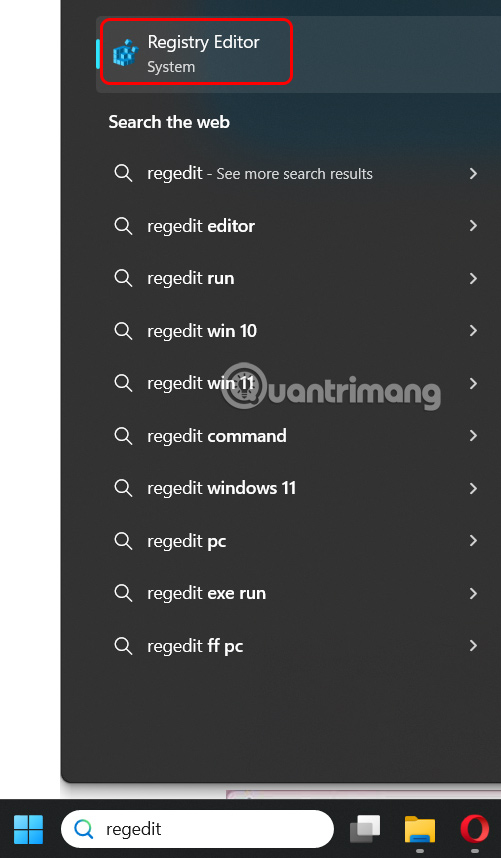
Bước 2:
Chuyển vào giao diện mới bạn truy cập theo đường dẫn dưới đây HKEY_CLASSES_ROOT\DesktopBackground\Shell.
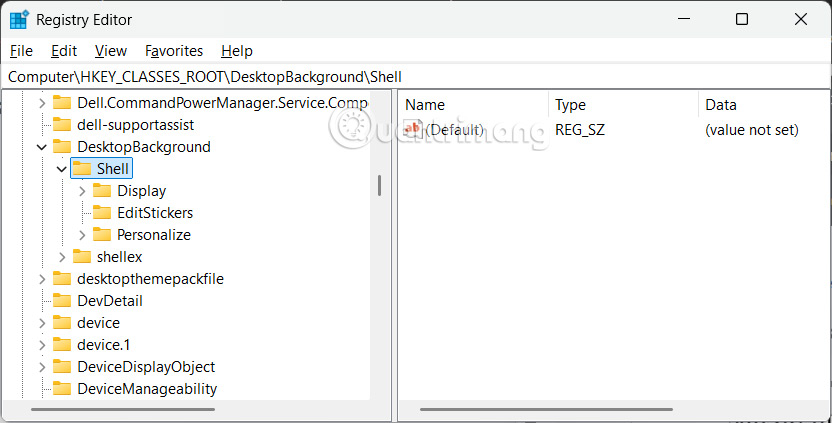
Bước 3:
Nhấp chuột phải vào thư mục Shell rồi chọn New, chọn tiếp Key trong danh sách hiển thị.
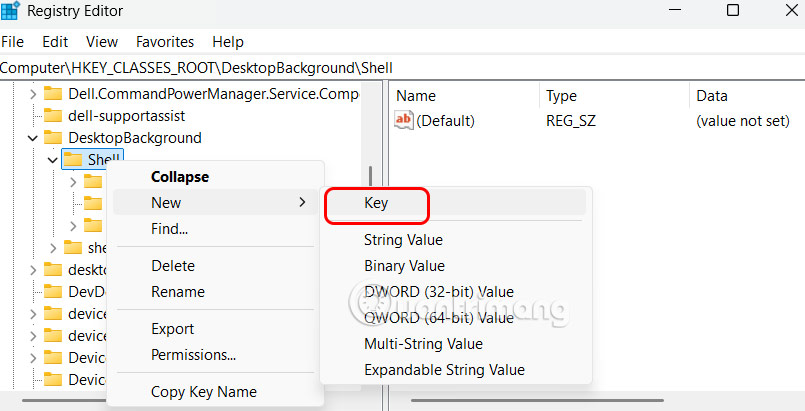
Chúng ta đặt tên cho key mới này là Copilot.
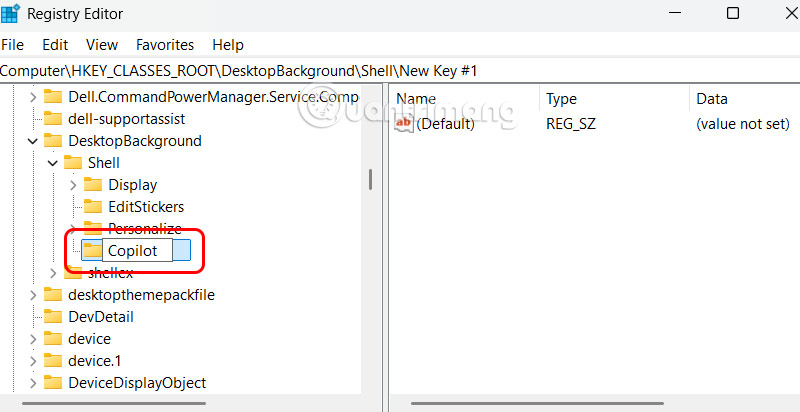
Bước 4:
Tiếp tục nhấn chuột phải vào key Copilot rồi chọn New, sau đó chọn String Value để tạo giá trị mới cho key này.
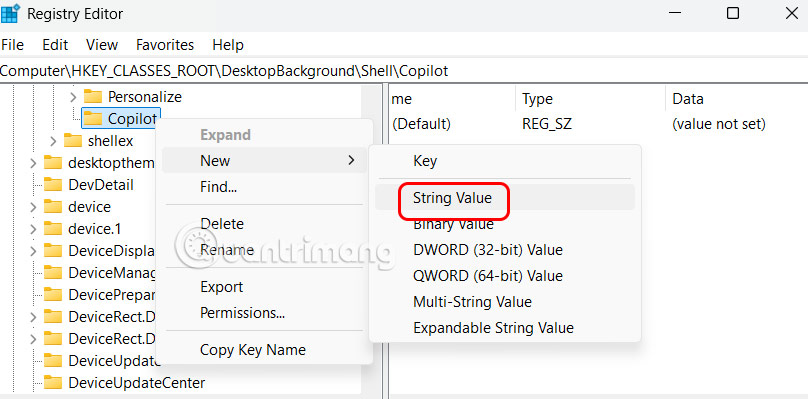
Chúng ta cần đặt tên giá trị này là MUIVerb và nhấn Enter.
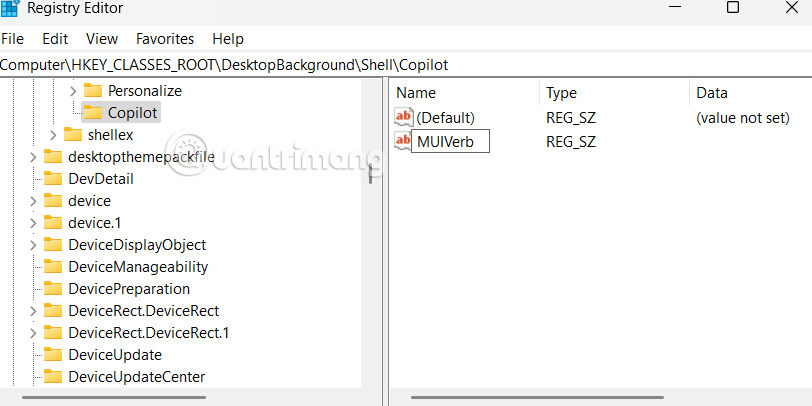
Bước 5:
Nhấp đúp vào MUIVerb rồi đặt giá trị là Copilot.
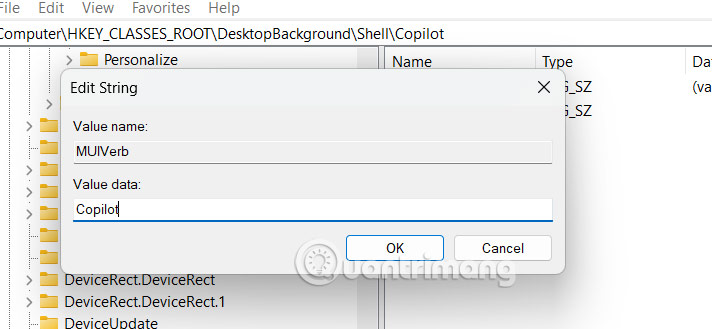
Tiếp tục nhấp chuột phải vào khóa Copilot, chọn New rồi chọn Key. Đặt tên khóa mới là command và nhấn Enter.
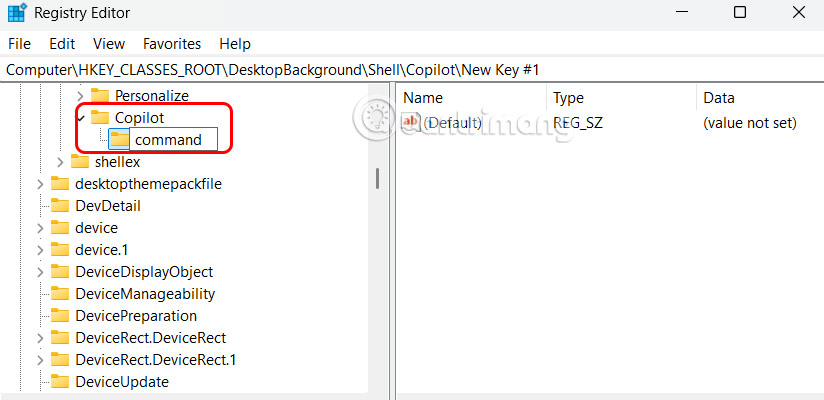
Khi đó bạn nhấp đúp vào giá trị (Default) trong khóa command và nhập giá trị sau:
rundll32.exe url.dll,FileProtocolHandler "microsoft-edge://?ux=copilot&tcp=1&source=taskbar" và nhấn OK để lưu lại.
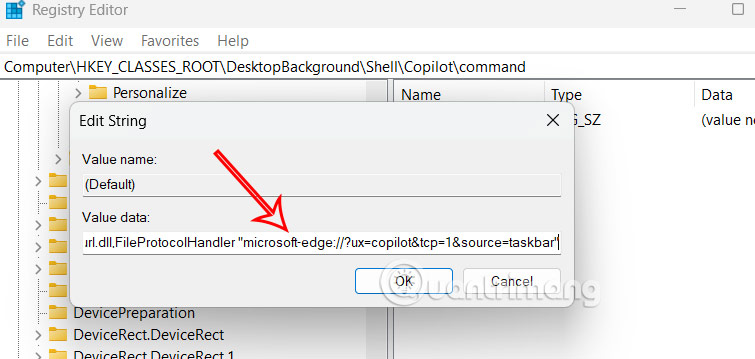
Cuối cùng bạn nhấn chuột phải trên màn hình, chọn tiếp Show more options rồi nhấn Copilot để nhấn chọn.
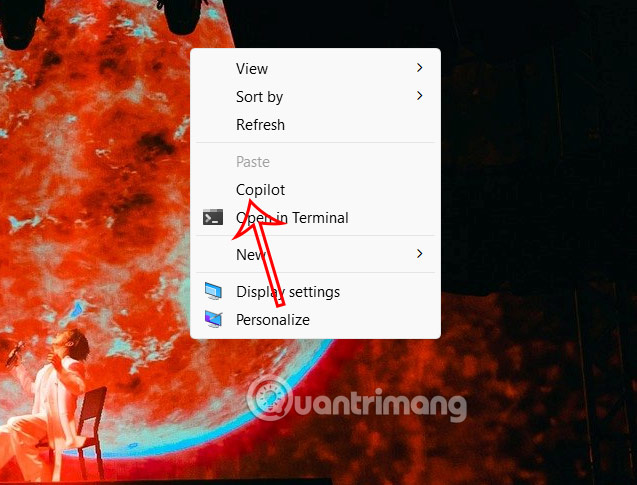
 Công nghệ
Công nghệ  AI
AI  Windows
Windows  iPhone
iPhone  Android
Android  Học IT
Học IT  Download
Download  Tiện ích
Tiện ích  Khoa học
Khoa học  Game
Game  Làng CN
Làng CN  Ứng dụng
Ứng dụng 








 Windows 11
Windows 11  Windows 10
Windows 10  Windows 7
Windows 7  Windows 8
Windows 8  Cấu hình Router/Switch
Cấu hình Router/Switch 









 Linux
Linux  Đồng hồ thông minh
Đồng hồ thông minh  macOS
macOS  Chụp ảnh - Quay phim
Chụp ảnh - Quay phim  Thủ thuật SEO
Thủ thuật SEO  Phần cứng
Phần cứng  Kiến thức cơ bản
Kiến thức cơ bản  Lập trình
Lập trình  Dịch vụ công trực tuyến
Dịch vụ công trực tuyến  Dịch vụ nhà mạng
Dịch vụ nhà mạng  Quiz công nghệ
Quiz công nghệ  Microsoft Word 2016
Microsoft Word 2016  Microsoft Word 2013
Microsoft Word 2013  Microsoft Word 2007
Microsoft Word 2007  Microsoft Excel 2019
Microsoft Excel 2019  Microsoft Excel 2016
Microsoft Excel 2016  Microsoft PowerPoint 2019
Microsoft PowerPoint 2019  Google Sheets
Google Sheets  Học Photoshop
Học Photoshop  Lập trình Scratch
Lập trình Scratch  Bootstrap
Bootstrap  Năng suất
Năng suất  Game - Trò chơi
Game - Trò chơi  Hệ thống
Hệ thống  Thiết kế & Đồ họa
Thiết kế & Đồ họa  Internet
Internet  Bảo mật, Antivirus
Bảo mật, Antivirus  Doanh nghiệp
Doanh nghiệp  Ảnh & Video
Ảnh & Video  Giải trí & Âm nhạc
Giải trí & Âm nhạc  Mạng xã hội
Mạng xã hội  Lập trình
Lập trình  Giáo dục - Học tập
Giáo dục - Học tập  Lối sống
Lối sống  Tài chính & Mua sắm
Tài chính & Mua sắm  AI Trí tuệ nhân tạo
AI Trí tuệ nhân tạo  ChatGPT
ChatGPT  Gemini
Gemini  Điện máy
Điện máy  Tivi
Tivi  Tủ lạnh
Tủ lạnh  Điều hòa
Điều hòa  Máy giặt
Máy giặt  Cuộc sống
Cuộc sống  TOP
TOP  Kỹ năng
Kỹ năng  Món ngon mỗi ngày
Món ngon mỗi ngày  Nuôi dạy con
Nuôi dạy con  Mẹo vặt
Mẹo vặt  Phim ảnh, Truyện
Phim ảnh, Truyện  Làm đẹp
Làm đẹp  DIY - Handmade
DIY - Handmade  Du lịch
Du lịch  Quà tặng
Quà tặng  Giải trí
Giải trí  Là gì?
Là gì?  Nhà đẹp
Nhà đẹp  Giáng sinh - Noel
Giáng sinh - Noel  Hướng dẫn
Hướng dẫn  Ô tô, Xe máy
Ô tô, Xe máy  Tấn công mạng
Tấn công mạng  Chuyện công nghệ
Chuyện công nghệ  Công nghệ mới
Công nghệ mới  Trí tuệ Thiên tài
Trí tuệ Thiên tài